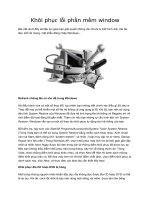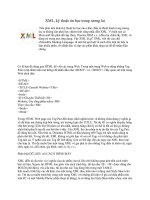Tài liệu Nhận diện lỗi phần cứng trong máy tính ppt
Bạn đang xem bản rút gọn của tài liệu. Xem và tải ngay bản đầy đủ của tài liệu tại đây (39.72 KB, 2 trang )
Nhận diện lỗi phần cứng trong máy tính
Máy tính của bạn ñang hoạt ñộng tốt thì bị treo hoặc tự khởi ñộng hay tự tắt máy. Thực
hiện những bước ñơn giản sau ñể khắc phục những lỗi này.
1. Kiểm tra những phần mềm hoặc phần cứng mới ñược cài ñặt:
Nếu tính trạng treo máy xảy ra khi bạn vừa mới cài ñặt một phần mềm hoặc phần cứng nào ñó
hoặc một driver mới, gỡ cài ñặt chương trình này ñể loại bỏ vấn ñề.
2. Kiểm tra lại dung lượng ổ cứng
Không tìm thấy virut, hãy kiểm tra dung lượng ổ C, phải ñảm bảo rằng vẫn còn hơn 20% dung
lượng chưa ñược sử dụng. Dung lượng thấp có thể dẫn ñến tình trạng treo máy ngẫn nhiên.
3. Kiểm tra máy có bị nóng quá không
Quá nóng cũng có thể dẫn tới tình trạng treo máy. Tình trạng này xảy ra bởi vấn ñề do quạt, bụi
bẩn hoặc vấn ñề làm mát khác. Hãy chắc chắn rằng nguồn quạt và nguồn của CPU không bị bụi
bẩn bám. Bạn có thể kiểm tra nhiệt ñộ của case bằng cách chạy Motherboard monitor. Hãy cẩn
thận khi dọn sạch bên trong case máy tính và không bao giờ ñược mở nguồn bởi nó chứa ñiện
thế cao.
4. Kiểm tra ổ cứng
Kiểm tra ổ cứng bởi lỗi cấu trúc logic có thể xảy ra. ðể kiểm tra lỗi của ổ, phải chuột vào ổ C ở
My Computer > Tool, kiểm tra tất cả các ô trong Check disk options và nhấn Check now. Nó
sẽ hỏi bạn muốn khởi ñộng lại máy hay không. Chọn Yes và khởi ñộng lại máy của mình. Quá
trình kiểm tra sẽ chạy tự ñộng sau khi khởi ñộng và sẽ mất một khoảng thời gian. Chương trình
sẽ cố gắng sửa lỗi một cách tự ñộng. Tuy nhiên, nếu ổ cứng của bạn bị lỗi vật lý, bạn sẽ phải
thay thế nó. Chạy Disk Defragmenter (Start Menu > Programs > Accessories > System Tools)
cũng là một ý tưởng tốt.
5. Kiểm tra bộ nhớ trong
ðôi khi, bộ nhớ trong (RAM) cũng có thể gây ra hiện tượng treo máy. Kiểm tra bộ nhớ tỏng
bằng cách chạy Windows Memory Diagnostic, có thể tải ở
Nếu có lỗi xảy ra ở RAM, hãy thử cắm lại RAM. Nếu
vấn ñề vẫn không ñược giải quyết, bạn sẽ phải thay một RAM khác.
6. Kiểm tra các lỗi phần cứng khác
Một số phần cứng khác cũng có thể xảy ra lỗi gây hiện tượng treo máy. Bạn có thể kiểm tra phần
cứng bằng Ultimate Boot CD (tải ở ñây). Tuy nhiên, bạn chỉ nên dùng nó khi bạn biết sử dụng
ñĩa này bởi một số chương trình trong ñĩa này có thể gây hại khi sử dụng không ñúng (một số có
thể xóa sạch ổ ñĩa của bạn).
7. Chạy chương trình diệt virut
Một trong những ñiều ñầu tiên nên làm khi máy tính của bạn bị treo là chạy chương trình diệt
virut. Kiểm tra cập nhật và danh sách virut mới cho chương trình diệt virut của bạn tại trang web
của nhà sản xuất. ñiều này rất quan trọng bởi chương trình diệt virut cũ sẽ không có tác dụng.
Nếu bạn không cài ñặt một chương trình diệt virut nào hoặc không có bản cập nhật mới, bạn có
thể truy cập một trang web diệt virut nào ñó của các hãng diệt virut lớn cung cấp miễn phí như
Trend Micro.